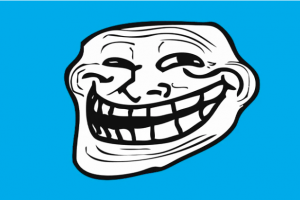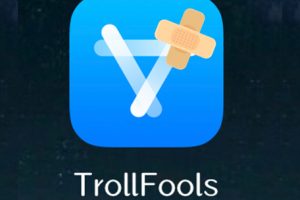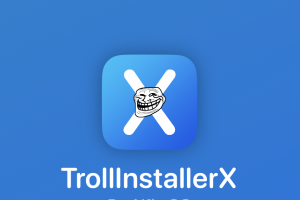![]()
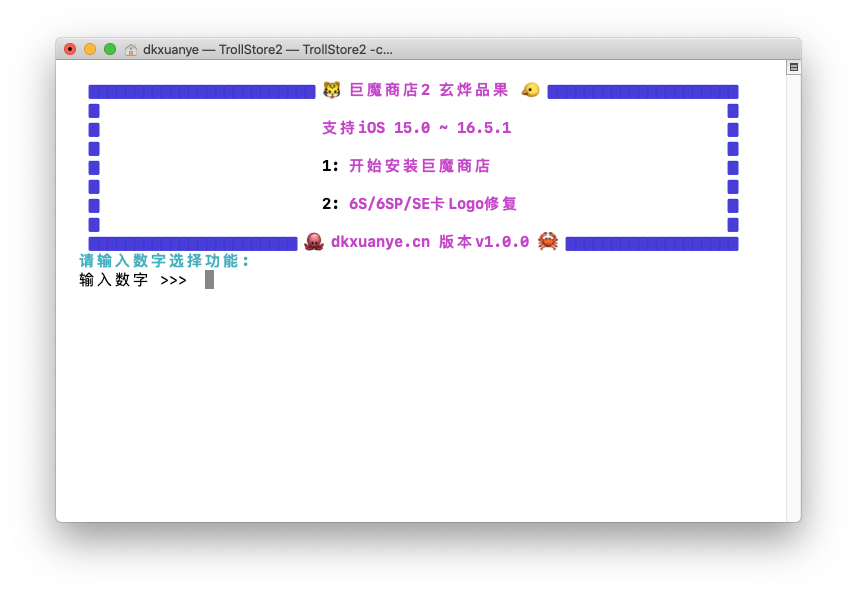
opa334给全球的苹果用户奉上了一场年度狂欢盛宴!iPhone/iPad解放了!
巨魔商店
很多新手小白不理解这些资深果粉为什么这么欢呼雀跃。那就得来说到说道。
苹果赖以生存的iOS系统是一个完全封闭的生态,在这个环境里面,苹果是老大一切都是他来说了算。你作为iPhone的掌控者也不能作用它,无法随心所欲的安装应用程序APP。所有iPhone/iPad上的应用都只能用苹果商店App Store 下载安装。好比,你买了汽车,只能去两桶油加汽油,壳牌的汽油加不到你车上。
苹果最终活成了他自己讨厌的样子,就像1984年的广告 一样,当1984不再是1984。像极了当年的IBM。
巨魔商店TrollStore由opa334开发,利用CoreTrust签名漏洞,开发了这一伟大的工具,让你可以绕过iOS系统的签名检查直接安装任意的iOS应用程序。
巨魔商店不是越狱!不会危害你的iPhone/iPad系统,不会被银行,社交软件检测到。
也就是说,有了巨魔商店你就可以安装各种各样的iOS应用程序,IPA文件,就像安卓手机安装APK文件一样简单。
这一篇文章适用于老设备!
这款是玄烨编写的巨魔商店2一键安装工具,适用于MacOS系统,不管黑白苹果电脑都支持!
支持的型号
iPhone 6s/6sp、 iPhone SE1、 iPhone7/7P 、 iPhone8/8P 、 iPhoneX
iPadAir2 、iPad mini4、 iPad10.2 、iPad5/6/7、 iPad Pro1/2
支持的iOS版本
iOS 14.0 ~ 16.6.1、 17.0
不支持 iOS16.7、16.7.1、16.7.2 🈲
iOS 14.X系统请使用checkra1n越狱,本工具只支持引导15.X~16.X越狱
下载链接:
提取码:356655
MacOS使用教程
如果不想动手,联系站长远程协助安装巨魔,有偿服务
不支持Type-C口的苹果数据线、PD快充线
不支持虚拟机的MacOS系统、不支持AMD处理器的黑苹果
不支持M1、M2芯片的苹果电脑,因为引导成功率太低
注意:使用之前关闭Mac电脑的SIP(系统完整性保护)
不支持MacOS版本 Monterey 12.6以上 ~ 14.0 Sonoma 版本
1,下载上面的TrollStore2工具,解压它。
2,鼠标右键选择打开TrollStore2,第一次运行输入Mac电脑开机密码。
3,连接iOS设备到电脑,解锁屏幕。让电脑能读取设备,如果是A11处理器关闭锁屏密码取消它。
4,到达工具主界面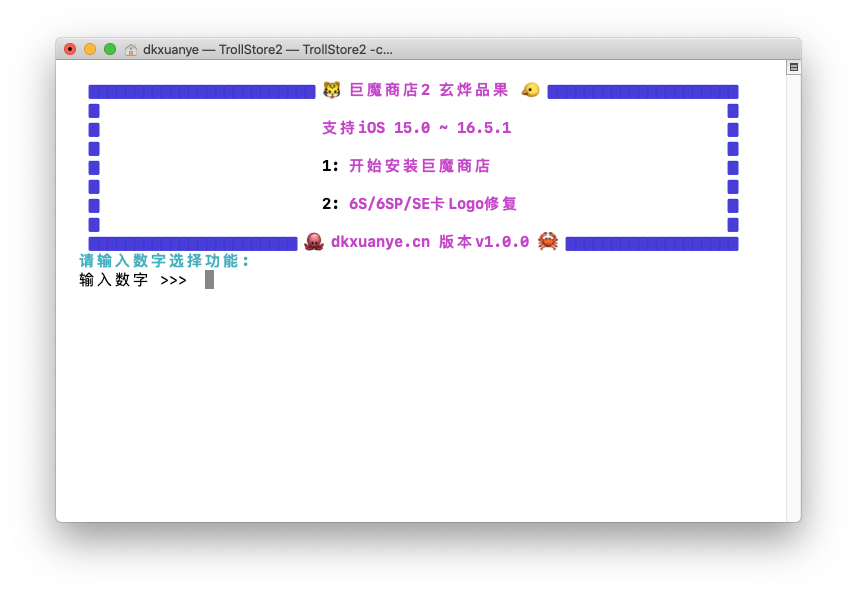
5,开始之前的注意事情,如果你之前使用过其他方法安装巨魔2,最好是恢复出厂设置或者刷机。没办法的话,删除“提示”应用程序,重新从苹果商店下载它。
6,输入1,按回车键继续,开始一键安装巨魔商店2,工具会引导设备进入恢复模式,最后看到终端提示:
Press Enter when ready for DFU mode
此时,需要根据英文提示,手动操作设备进入DFU模式:
a,按回车键开始
b,等待4秒,
苹果6S/SE/6SP,返回键+电源键一起按住4秒,松开电源键,继续按住返回键10秒后松开
苹果7/8/X,音量减键+电源键一起按住4秒,松开电源键,继续按住音量键10秒后松开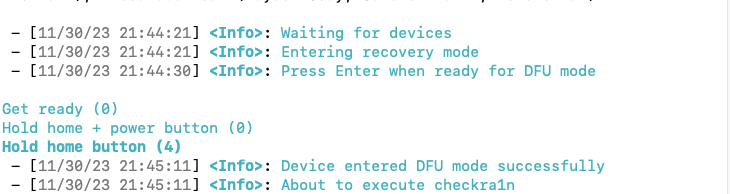
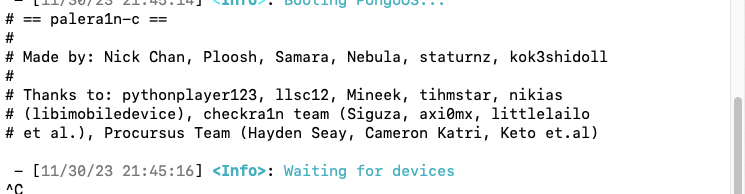
苹果6S/6SP/SE/iPadAir2/mini4会卡在Logo标志这里:
解决办法:按Ctrl+C组合键取消,再次运行工具,输入2回车继续。
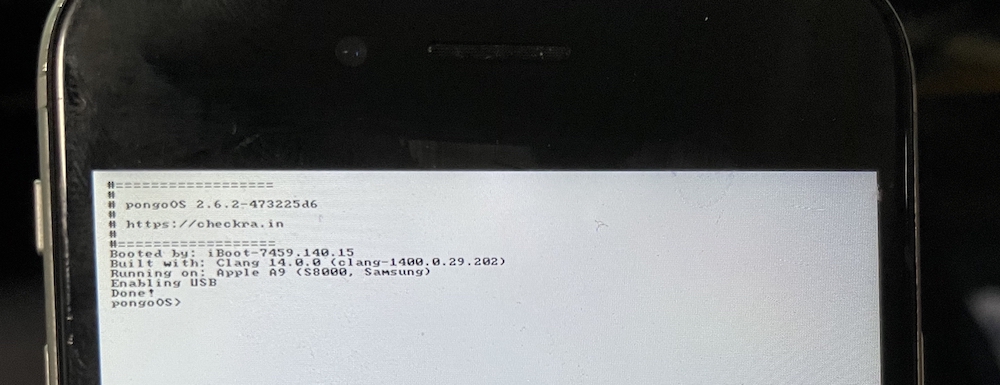
7,等待设备重启好,确认已经连接好WiFi,
注意:
打开爱思助手刷新设备,确认显示已越狱,否则就是引导失败!失败后面步骤就不用尝试了。尤其是8/X机型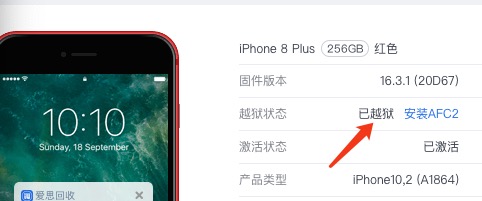
按回车键开始安装巨魔2.
8,安装完成自动重启设备。电脑端操作完成。
9,回到手机端,打开iOS桌面的提示应用程序,点击install TrollStore。(最好全程有魔法上网)
10,安装完自动注销桌面,点击桌面的蓝色巨魔,进去会自动安装ldid,lidi是必须安装的。如果你因为网络不好没有安装上,底部点击Setting,点击install ldid可以重新安装它。(最好全程有魔法上网)
11,享受巨魔商店。